En av de flotte funksjonene til Notepad++ er hvor fleksibel den er. Et godt eksempel på dette er "Plugins"-funksjonen, som tilbyr et bredt spekter av valgfrie fellesskapsskapte plugins. Disse pluginene tilbyr ekstra funksjonalitet som noen brukere kan finne nyttige.
For å administrere pluginene som er installert, klikk på "Plugins" i topplinjen, og klikk deretter "Plugins Admin".
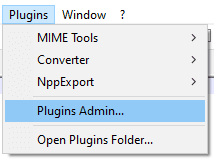
Dette vil åpne Plugins Admin-vinduet, som har tre faner. I "Tilgjengelig"-fanen kan du se listen over plugins som er tilgjengelige for nedlasting. Ved å klikke på en plugin kan du se en kort beskrivelse, navnet på utvikleren og en lenke til hjemmesiden. For å installere et programtillegg, merk av i boksen til venstre for det tiltenkte programtillegget, og klikk deretter på "Installer" øverst til høyre.
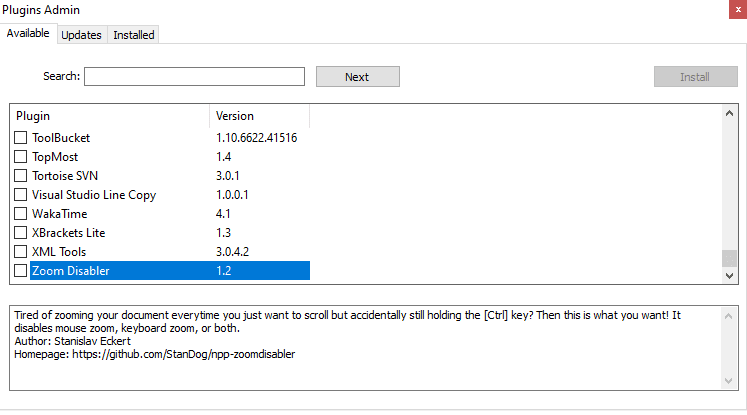
Fanen "Oppdateringer" viser en liste over alle tilgjengelige oppdateringer for de installerte pluginene. Kryss av i avmerkingsboksene, og klikk deretter "Oppdater" øverst til høyre.
"Installert"-fanen viser listen over installerte plugins. For å avinstallere en plugin, merk av i boksen ved siden av den, og klikk deretter på "Avinstaller" øverst til høyre.
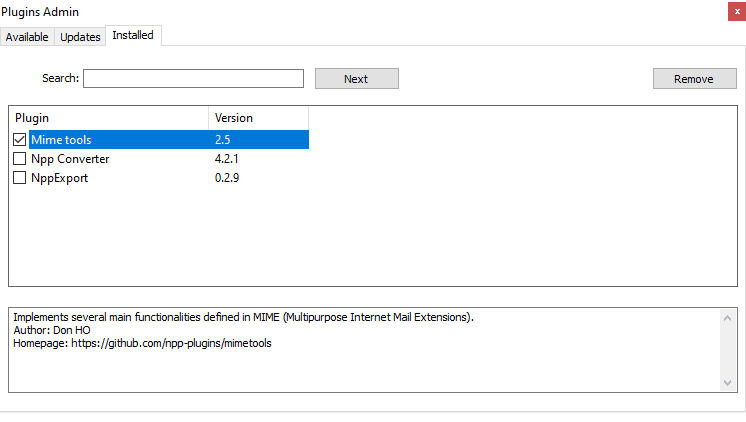
Installering og avinstallering av ett eller flere plugins krever at Notepad++ lukkes og startes på nytt. En bekreftelsesdialogboks vises, for å bekrefte at dette er ok, klikk "Ja".
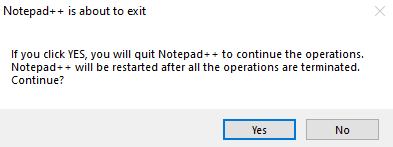
En forespørsel om Windows UAC eller brukertilgangskontroll kan kreve at du oppgir administratortillatelser. Nedlasting og installasjon av plugins vil skje én etter én og kan ta litt tid på svært trege internettforbindelser; Dessverre er det ingen størrelsesindikator for hver plugin eller for alle valgte plugins i Plugins Admin-vinduet.